| 1、创建和配置CVSNT
(1)简述
- CVS (Concurrent Versions System)系统在团队开发项目时进行版本控制,采用的是C/S架构
- Eclipse内建了CVS客户端,方便团队CVS控制
- 目前Unix平台都带CVS服务器,Windows平台比较流行的是CVSNT(http://www.cvsnt.com/cvspro/)
- 先要安装CVSNT(我的是在Windows 2003 Server上)
- 安装完后启动CVSNT Control Panel,可以在Service Status页中看到运行中的服务
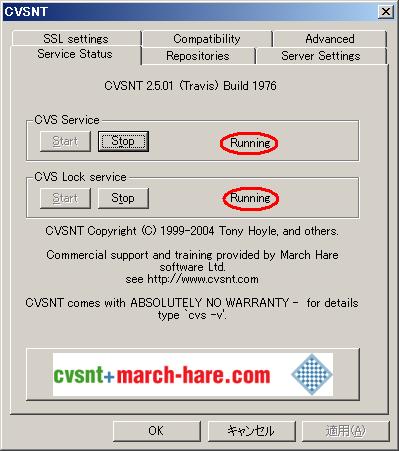
(2)创建CVS Repository
- 选择Repositories页,点击Add按钮创建新的CVS Repository
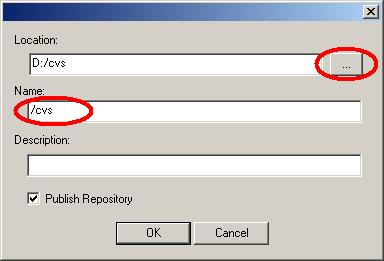
- Location部分指定保存Repository的目录(可以新建)
- Name部分指定Repository名(以/开始)
- 确保Publish Repository选中
- 在确认初始化Repository就创建好了Repository
(3)配置选项
- 为了使Eclipse能够正常和CVSNT通信,还要将Compatibility页中的Respond as cvs 1.11.2
to version request项选中
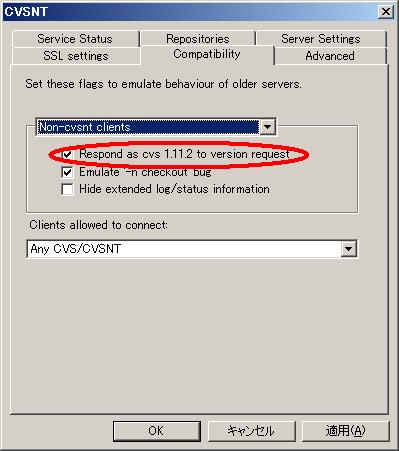
(4)用户管理
- CVSNT最简单的用户管理方式就是和NT验证结合,这样,创建一个NT用户也就创建了一个CVS用户
- 通过系统管理员设置用户的访问权限来控制用户对CVS的访问,例如,为了使用户能够向CVS提交更新的文件,就必须给该用户变更的权限
2、共享工程项目
(1)创建工程
- 在Eclipse中创建如下图的简单工程
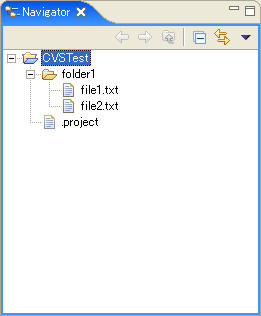
(2)指定Repository位置
- Windows -> Open Perspective -> Other
- 选择CVS Repository Exploring项,打开CVS Repository Exploring
- 在CVS Repositories视图中右击,选择New -> Repository Location
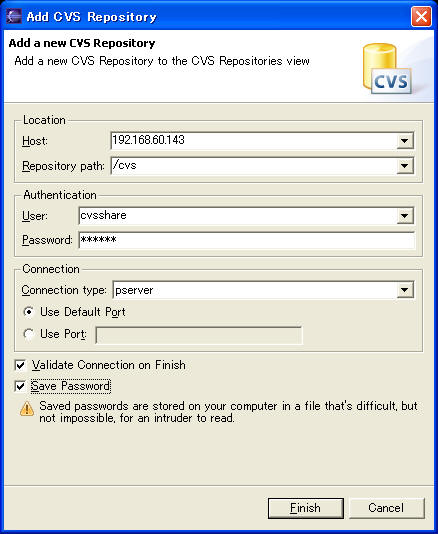
- 指定CVS主机名和Repository路径(带/的Repository名)
- 指定用户名和密码
- 指定通信协议,通常使用pserver
- 点击Finish创建Repository位置信息
3)共享工程
- 在Navigator视图中右击工程名,选择Team -> Share Project
- 选择已创建的Repository位置(也可以在此处新建)
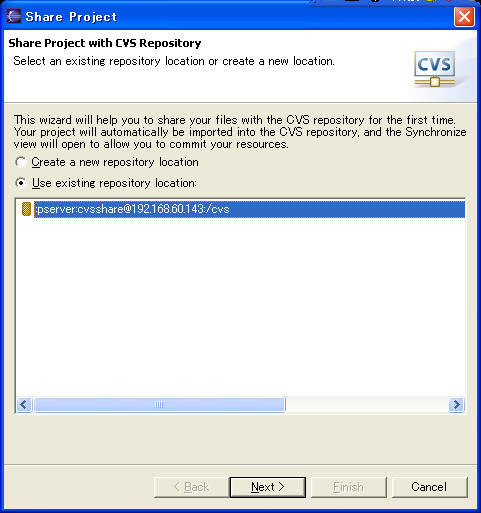
- 缺省使用工程名作为模块名
- 向导的最后一页显示工程中将要被提交和追加的文件
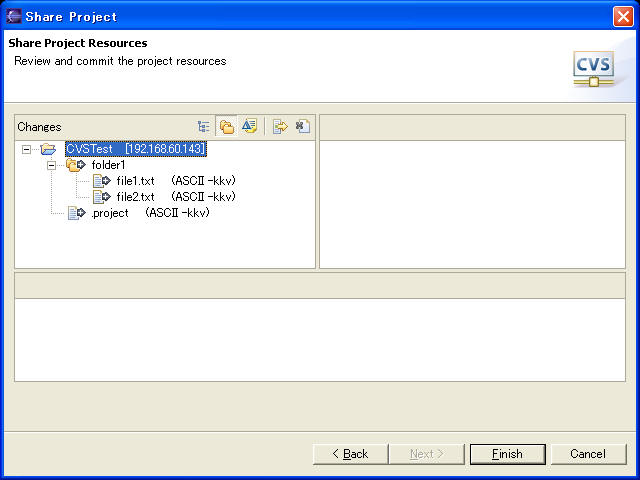
- 点击Finish按钮完成共享,期间对提交和追加确认都选择Yes,并可以输入描述性注释
- 共享后的工程如下图所示
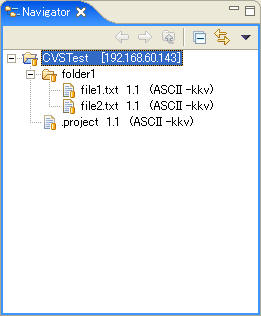
|